在CAD绘图工作中,批量打印是一项非常重要的技能,尤其对于需要大量图纸输出的设计师和工程师来说,掌握这一技巧能够大大提高工作效率。本文将详细介绍如何在CAD中实现批量打印,包括准备工作、设置打印参数、使用批处理工具以及注意事项等多个方面,旨在帮助读者全面了解和掌握这一技能。
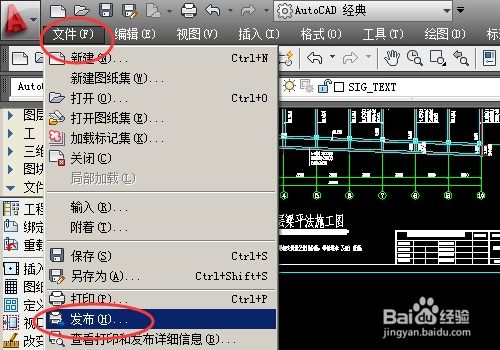
首先,在进行CAD批量打印之前,需要做好一些准备工作。确保你的计算机已经安装了CAD软件,并且所有的图纸文件都已经保存和整理好。此外,还需要检查打印机是否连接正常,以及是否需要安装特定的打印驱动程序。如果图纸中包含有外部参照(如光栅图像或块文件),也需要确保这些文件都能够正常访问。

接下来,是设置打印参数。打开CAD软件,选择“文件”菜单中的“打印”选项,或者在命令行中输入“PLOT”命令,进入打印对话框。在这里,你需要选择打印机、纸张大小、打印比例、打印区域等参数。如果你希望打印出黑白图纸,可以选择“打印样式表”中的“monochrome.ctb”或类似选项。如果你需要打印彩色图纸,则需要确保你的打印机支持彩色打印,并选择合适的打印样式表。
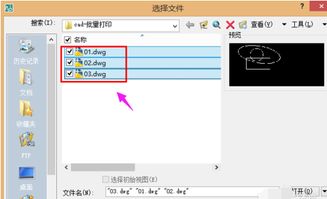
在设置打印区域时,你可以选择“窗口”选项,并在图纸上指定一个矩形区域作为打印范围。此外,你还可以设置打印的偏移量、缩放比例等参数。需要注意的是,如果你的图纸中包含多个布局(Layout),你需要分别为每个布局设置打印参数。
然而,对于需要批量打印的图纸来说,逐个设置打印参数显然是非常低效的。因此,我们可以使用CAD软件提供的一些批处理工具来实现批量打印。不同的CAD软件可能有不同的批处理工具或插件,以下以AutoCAD为例进行介绍。
在AutoCAD中,我们可以使用“发布”功能来实现批量打印。首先,打开AutoCAD软件,并在命令行中输入“PUBLISH”命令或选择“文件”菜单中的“发布”选项。然后,在弹出的“发布”对话框中,点击“添加图纸”按钮,选择你要打印的图纸文件。你可以一次选择多个文件,将它们添加到发布列表中。
接下来,你需要为发布列表中的每个图纸文件设置打印参数。在“发布设置”选项卡中,你可以选择打印机、纸张大小、打印样式表等参数。你还可以为不同的图纸文件设置不同的打印参数,以满足不同的需求。
在设置好打印参数后,你可以点击“发布”按钮开始批量打印。AutoCAD会将发布列表中的每个图纸文件按照你设置的参数打印出来。如果你需要保存打印输出为PDF或其他文件格式,可以在“发布设置”中选择相应的选项。
除了AutoCAD自带的“发布”功能外,还有一些第三方插件和工具也可以实现CAD批量打印。例如,Batch Plot Utility是一款非常流行的AutoCAD插件,它提供了强大的批量打印功能。你可以使用它来设置打印参数、选择图纸文件并生成打印任务列表。然后,只需点击一次按钮,Batch Plot Utility就可以自动完成所有图纸的打印工作。
在使用批量打印工具时,还需要注意以下几点:
1. 确保所有图纸文件都已经保存并且没有损坏。如果图纸文件存在问题,可能会导致打印失败或输出质量下降。
2. 在设置打印参数时,要注意选择正确的打印机和纸张大小。如果打印机或纸张大小设置不正确,可能会导致打印输出不符合预期。
3. 如果图纸中包含有外部参照,需要确保这些文件都能够正常访问。如果外部参照文件丢失或无法访问,可能会导致打印失败或输出不完整。
4. 在批量打印之前,可以先进行单张图纸的打印测试,以确保打印参数设置正确且打印效果符合预期。这样可以避免在批量打印过程中出现大量错误或浪费纸张的情况。
5. 如果需要保存打印输出为PDF或其他文件格式,需要确保你的计算机已经安装了相应的软件或插件。同时,还需要注意文件格式的设置和兼容性问题。
总之,CAD批量打印是一项非常实用的技能,可以帮助设计师和工程师提高工作效率和输出质量。通过掌握本文介绍的准备工作、设置打印参数、使用批处理工具以及注意事项等方面的知识,你可以轻松实现CAD图纸的批量打印,并满足不同的工作需求。希望本文能够对你有所帮助!
89.53M欧洲卡车模拟器3游戏
88.19M长风视频app免费版
85.65M酷安客户端v13.0.1去广告版
66.62M酷漫屋下拉式免费漫画
60.17M妙语星河app
72.04M冷颜框架3.0防闪版本
65.53M梵音瑜伽app
73.48M防御矩阵异形入侵
62.27MMadOut2 BCO
10.62M终身教育平台
本站所有软件来自互联网,版权归原著所有。如有侵权,敬请来信告知 ,我们将及时删除。 琼ICP备2024021917号-12